Мониторинг ресурсов в консоли для обычного пользователя
Столкнулся я в свое работе, что понадобилось мне выводить в консоли некоторые характеристики системы для отслеживания нагрузки и не только. Конечно, для этих целей можно использовать, например, Conky. Я же подскажу, как выводить некую информацию о нагрузке в чистой консоли. Иногда такие утилиты очень помогают.
Читать далее «Мониторинг ресурсов в консоли для обычного пользователя»
Интернет так, как он есть на самом деле. Или web в консоли.
Не секрет для многих (я надеюсь), что всемирная сеть Internet предназначена в первую очередь для отображения, передачи и хранения информации. Ну и для общения. То, что мы сейчас наблюдаем в виде красивых картинок и всяческих флеш-баннеров — не более чем завлекаловка, обычно несущая в себе мало информации.
Не секрет, что многие отключают показ картинок, ограничивают показ рекламы и т.п., лишь бы не видеть всего это красочного разнообразия и сосредоточится на чтении того, что им действительно важно. И тут, как ни странно (а странно ли?), GNU/Linux снова предоставляет множество разнообразных вариантов решения. В частности, вместо громоздких программ для чтения www-страниц, почты и общалок, существует великое множество не менее функциональных консольных программ. Их использование также позволит убить еще одного зайца — потребление памяти.
Ubuntu 21.10 — Простой обзор. Очень хорошая операционная система для дома на 2022 год
Итак, краткий обзор тех, программ, которые я сам более менее активно использую:
1. Браузер. В Ubuntu использую elinks. Ставится и запускается очень просто sudo aptitude install elinks
elinks На запрос адреса можно нажать Esc и потом «O», откроется окно настроек. Ну а дальше, как говорится, «сахар и молоко по вкусу».
2. Почта и новостник. Я лично использую web-интерфейс, предоставляемый сервисами Google, но никто не мешает мне использовать Alpine, почтовый клиент с поддержкой pop, smtp и nntp. Ставит и запускается так sudo aptitude install alpine
alpine
3. Ну и наконец одно и самых популярных — мессенжер. И тут вырывается…. да-да, тот самый Pidgin Ну не совсем конечно, но близко. Программа называется Finch и она по функциональности полностью соответствует Pidgin и даже использует его настройки. Ставится и запускается также просто sudo aptitude install finch
finch
Сам я сейчас пользуюсь ею постоянно для общения. В том числе и открыв несколько конференций. Даже приведу пример для наглядности:
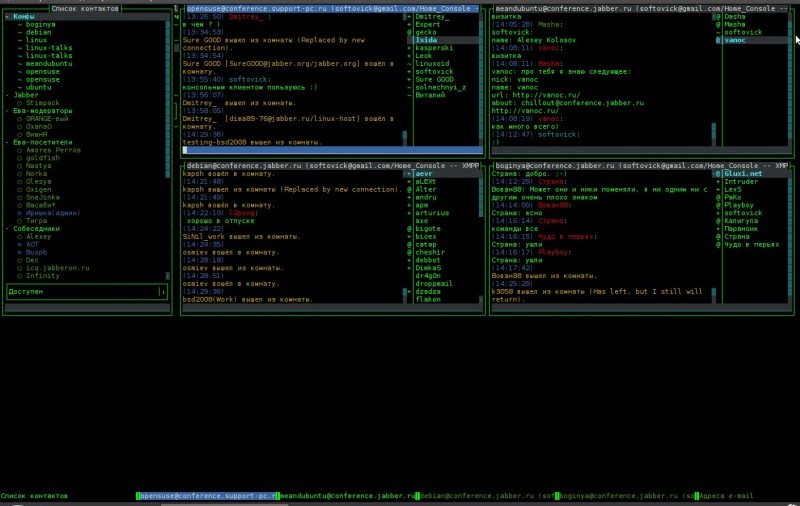
Читать далее «Интернет так, как он есть на самом деле. Или web в консоли.»
Источник: meandubuntu.ru
Текстовые консольные редакторы в Linux: зачем и для кого?
Linux консольные приложения
Как уже неоднократно говорилось, для работы в Linux вовсе не обязателен графический интерфейс. Кстати, некоторые дистрибутивы по сей день, не укомплектованы системой XWindow. И, следует заметить, это не делает их менее популярными.
Linux для начинающих / Урок #1 – Что такое дистрибутивы, Bash Shell и Ubuntu?
Конечно, наивно думать, что значительная часть пользователей будет предпочитать консольные приложения графическим. И уж тем более не стоит даже предполагать, что кто-то, ознакомившись с такими программами, радикально пересмотрит свои взгляды на эргономику. На практике консольный режим востребован только тогда, когда применение привычных “окон” либо невозможно, либо явно нецелесообразно.
Например, система установлена на сервер. Ради того, чтобы раз в месяц (а то и реже) отредактировать какой-либо файл конфигурации, вряд ли разумно тратить ресурсы системы на поддержку абсолютно лишнего в данном случае графического интерфейса.
Консольных приложений существует великое множество, но мы бегло рассмотрим только четыре наиболее популярных и часто используемых на практике. Это текстовый редактор vim, браузер links, файловый менеджер Midnight Commander и FTP-клиент lftp.
Текстовый редактор vim
Пользователя, привыкшего к мощным текстовым процессорам, редактор vim встретит не очень дружелюбно — черный экран, на котором написано, что следует набрать для получения справки. И, как будто издеваясь над новичком, приведена единственная команда — выход из программы.
С другой стороны, пользователь Linux обречен на знакомство с этой программой, ведь именно она (точнее, ее прародитель — текстовый редактор vi) отвечает за отображение man-страниц. А без справочного руководства новичку обойтись тяжело.
К тому же не надо зарекаться от того, что хотя бы иногда придется редактировать файлы в текстовом режиме. Допустим, вы решили воспользоваться новым драйвером видеоадаптера и допустили ошибку, приведшую к тому, что XWindow напрочь отказывается запускаться. Чтобы вернуться к заведомо работоспособному состоянию, чаще всего надо изменить всего лишь одно слово в конфигурационном файле. Альтернатива — переустановка системы. Очевидно, что пользователь, умеющий работать с vim, сэкономит немало времени.
Наконец, vim можно смело рекомендовать людям, для которых написание текстов — профессия. Не отягощенный кнопочками интерфейс этого редактора не отвлекает от основного дела, а отформатировать готовый материал можно и потом.
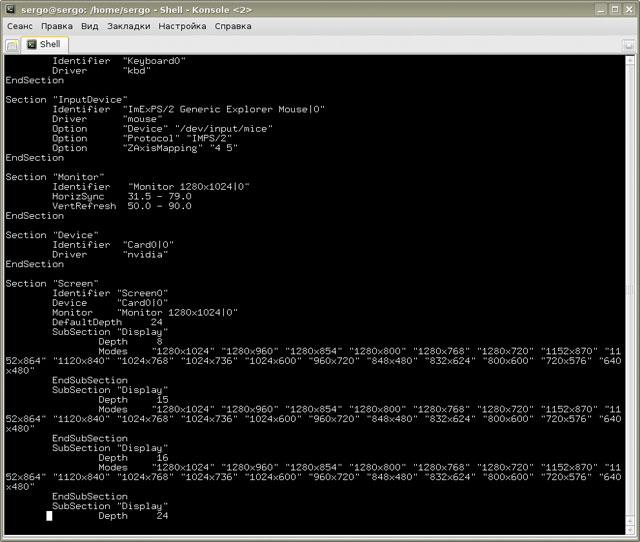
Текстовый редактор vim — одна из лучших программ в своем классе
Редактор vim может работать в нескольких основных режимах. Первый — обычное редактирование, облегчить которое можно задействуя так называемые регистры (в MS Office эта функция именуется многостраничным буфером обмена и появилась значительно позже). Рекомендуется также использовать функциональные клавиши для выполнения часто повторяемых действий.
Визуальный режим предполагает выделение некой области текста, операторный — позволяет уточнить ранее заданную команду, а командный предназначен для ввода приказаний. Как видите, устроена программа довольно логично и использование мыши для работы с нею совершенно не обязательно.
Vim прекрасно настраивается под нужды любого пользователя. Причем в некоторых случаях даже не придется ничего делать. Программа существует давно, и почти наверняка у кого-то были похожие задачи, так что найти в сети приемлемый для себя конфигурационный файл — дело нехитрое.
Стремясь достичь высокой функциональности, разработчики программы, на первый взгляд, несколько перегрузили приложение допустимыми операциями. В частности, при вставке текстового фрагмента vim позволяет разместить его как перед, так и после курсора — вместо одной команды тут используются две. Однако, следует учесть, что приложение предназначено для профессиональной работы с текстом, поэтому подобный подход вполне оправдан.
Редактор интегрирован с командной оболочкой, что позволяет значительно упростить выполнение некоторых действий. Например, если ввести приказ %!gzip -c, то файл будет упакован, что удобно для его дальнейшей отправки по электронной почте.
Источник: studfile.net